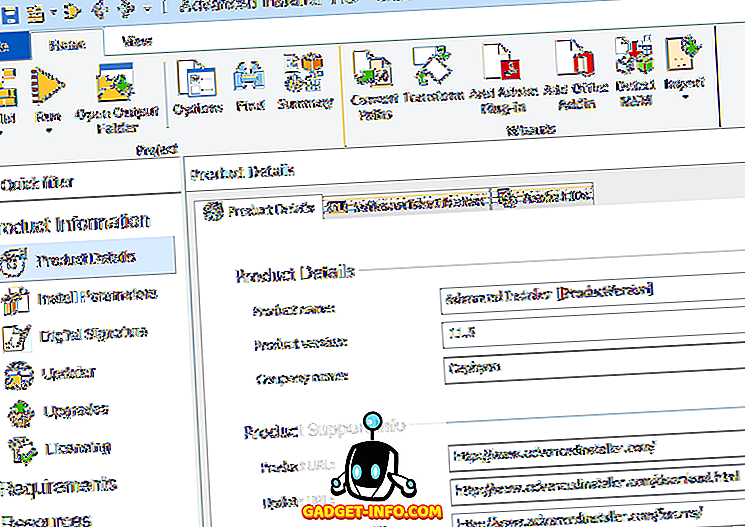Hvis du kører flere programmer samtidigt i Windows i lange perioder, bemærker du sikkert, at systemets ydeevne gradvist falder over tid. Når du lukker en ansøgning enten inden for applikationen eller ved hjælp af Task Manager, er de opgaver eller tråde, der er knyttet til programmet, måske ikke alle helt udgivet. Dette binder systemets hukommelsesressourcer og får dit system til at blive træg og mulig ustabil. Du tror måske, at den eneste måde at løse dette problem på er at genstarte din maskine. Vi fandt en nem måde at skylle hukommelsescachen på uden at genstarte computeren.
For nemt at skylle Windows-hukommelses cachen opretter vi en genvej indeholdende en kommando, der skal udføre opgaven. For at gøre dette skal du højreklikke i et tomt område på skrivebordet og vælge Nyt | Genvej fra pop op-menuen.

Dialogboksen Opret genvej viser. Kopier og indsæt følgende kommando i feltet Placeringen af elementredigeringsboksen på den første skærm i dialogboksen.
% windir% \ system32 \ rundll32.exe advapi32.dll, ProcessIdleTasks
Klik på Næste .

På det næste skærmbillede skal du indtaste et navn til genvejen i feltet Skriv et navn til denne genvej, og klik på Udfør .

Din genvej kan have været placeret, hvor du højreklikker på for at oprette den nye genvej. Hvis du vil have det på linje med dine andre genveje, skal du højreklikke på et tomt rum på skrivebordet og vælge Vis | Automatisk ordne ikoner fra pop op-menuen.

Når dit Windows-system føles som om det ikke reagerer på kommandoer så hurtigt som det skal, skal du køre denne kommando ved hjælp af den praktiske genvej. Dit systems ydeevne bør forbedres.

Du kan også sætte genvejen på proceslinjen for nem adgang til et enkelt klik. For at gøre dette skal du højreklikke på genvejen og vælge Pin til Opgavelinje i pop op-menuen.
BEMÆRK: Du kan også tilføje genvejen til startmenuen ved hjælp af menuen Pin til Start Menu i pop op-menuen.

Vi oprettede denne genvej i Windows 7 til eksemplet i dette indlæg, men denne genvej vil også fungere i Windows Vista og Windows XP.
BEMÆRK: Træk ikonet på skrivebordet til hurtigstartbjælken for at få adgang til genvejen i Windows XP. Ikonet vil ikke blive flyttet; en kopi af ikonet vil være tilgængelig på både skrivebordet og hurtigstartbjælken. God fornøjelse!